Cara Mengganti Nama Username Twitter Ada dua cara orang dapat mengidentifikasi akun di Twitter menggunakan nama pengguna Anda, yang dimulai dengan simbol ikon "@", dan nama tampilan Anda
Setelah anda selesai membuat akun twitter nama tampilan Anda akan muncul di bagian atas profil Anda dan umumnya merupakan nama yang anda masukan saat mengisi formulir pendaftaran akun twitter baru Anda dapat mengubah nama tampilan Anda kapan saja, dan pengikut Anda secara otomatis akan melihat nama baru tersebut.
Jika Anda ingin mengubah nama pengguna username Twitter Anda (yang dimulai dengan "@"), maka saya di sini akan memberikan artikel tentang cara mengubah nama pengguna Twitter Anda di komputer dan HP melalui aplikasi twitter silahkan simak baik baik di bawah ini .
Cara Mengganti Nama Twitter
1. Login ke akun twitter.com dan masuk ke akun anda .
2. Pergi ke menu Profil dan pilih Edit Profil .
3. Selanjutnya di opsi Edit Profil anda bisa Mengganti Nama akun twitter anda .
4. Jika sudah pilih Simpan dan selesai .
Cara Mengganti Nama Twitter di HP
Saya di sini menggunakan aplikasi twitter ya jika anda belum mempunyainya bisa mendownload di aplikasi google playstore di hp android anda .
1. Pertama buka aplikasi twitter di HP anda .
2. Selanjutnya Login ke akun anda .
3. Klik icon tiga garis lalu pilih Profil lalu pilih Edit Profil .
4. Selanjutnya di Opsi edit profil ganti nama twitter anda .
5. Jika sudah pilih Simpan dan Selesai .
Cara Mengganti Username Twitter
1. Login ke akun twitter.com anda .
2. Selanjutnya pergi ke Pengaturan dan Privasi anda bisa membuka link ini https://twitter.com/settings/account agar lebih cepat .
3. di Pengaturan pilih Akun Anda lalu Pilih Infromasi Akun . anda akan di minta untuk memasukan kata sandi akun twitter anda .
4. Selanjutnya klik pada Nama Pengguna .
5. Terakhir Ubah nama Pengguna dan pastikan dulu nama pengguna tersedia .
6. Jika sudah pilih Simpan dan selesai .
Cara Mengganti Username [Nama Pengguna] Twitter di HP
1. Buka aplikasi twitter di hp anda
2. Login ke akun twitter anda .
3. Klik icon tiga garis lalu pilih Pengaturan dan Privasi .
4. Selanjutnya pilih Akun .
5. Selanjutnya di menu Akun klik Nama pengguna .
6. Terakhir pada opsi Ubah nama pengguna masukan nama Baru @ .
7. Jika sudah pilih
Simpan dan selesai .
Sampai di sini anda sudah berhasil menganti nama pengguna dan username akun twitter anda selain itu anda harus melengkapi profil twitter anda seperti mengisi BIO
menambahkan situs web,
menambahkan foto profil dan sampul dan masih banyak yang lain agar akun twitter anda terlihat profesional .
Setelah anda mengganti pastian dulu anda dapat mengetahui nama pengguna twitter agar tidak lupa saat hendak login ke akun twitter anda .






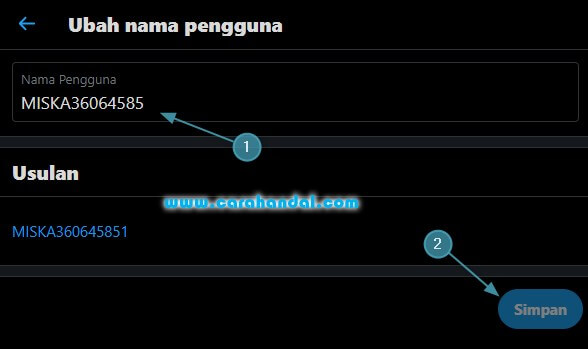
![Cara Mengganti Username [Nama Pengguna] Twitter di HP Cara Mengganti Username [Nama Pengguna] Twitter di HP](https://blogger.googleusercontent.com/img/b/R29vZ2xl/AVvXsEhBoLz-GwDqYX88KFhyUMG0KL3eL5adbRv1cgOzJuoyz4RBquXzi0oHuRJ23bZzTo8G5oUelY6SVKoOME2785RsdHz8e5ocS4P0ztqSAR_2HJu8ciQrbfmn3F4EI019e2TlnxmO821nX9s/w306-h640/mengganti-username-twitter-di-hp.jpg)
![Cara Mengganti Username [Nama Pengguna] Twitter di HP Cara Mengganti Username [Nama Pengguna] Twitter di HP](https://blogger.googleusercontent.com/img/b/R29vZ2xl/AVvXsEiO7Lsez12zpzi2EJvVb_LucyGOi4d1pIIKh_pfxx1bn4FqJo-fzBWOPxaPE8O4ELfzXOTHu-HLhEFXoCj-BWRIeoCKpzdIVAf43q2RuWeBqAlXEZHKE0dHJzqT232yVTqT9p22wH7C3Ig/w346-h640/ubah-nama-pengguna-twitter-di-hp.jpg)
![Cara Mengganti Username [Nama Pengguna] Twitter di HP Cara Mengganti Username [Nama Pengguna] Twitter di HP](https://blogger.googleusercontent.com/img/b/R29vZ2xl/AVvXsEjqMbH5nsMSGY5MYPrkq-6Knp1KgjyYNGmVuCqfSSWq2dcY1wkgr08HkfumiBi_B-dMprchC6rOKptnV6vtQmJIdHjgt7O2uMZTDMxYCcmwf1U1M2i3lF9nHPDHe_saysguXAvMlUJ2VKQ/w294-h640/mengganti-nama-pengguna-twitter-di-hp.jpg)
![Cara Mengganti Username [Nama Pengguna] Twitter di HP Cara Mengganti Username [Nama Pengguna] Twitter di HP](https://blogger.googleusercontent.com/img/b/R29vZ2xl/AVvXsEgDBLz0s3mZffdD6SMMYZeKDdkFkxA4KdMkkHGgrb-Y_sGJwji4i1W_LdDQgExT2VWOvLRHi1jDBLohJldxsZyCES8p3HLUGMAiyoR8dunP_I0WS7mSu8yAxudLHXrXly2Zh5ztEbDEeQE/w300-h640/ubah-nama-pengguna-baru.jpg)

Posting Komentar untuk "Cara Mengganti Nama Username Twitter"